KVM 之网络配置
Posted
tags:
篇首语:本文由小常识网(cha138.com)小编为大家整理,主要介绍了KVM 之网络配置相关的知识,希望对你有一定的参考价值。
kvm虚拟机的网络配置有两种模式:桥接模式和NAT模式
区别如下:
1)NAT模式:也是用户模式,数据包由NAT方式通过主机的接口进行传送,可以访问公网,但是无法从外部访问虚拟机网络,所以一般不会用到。
2)Bridge:也就是桥接模式,这种模式允许虚拟机像一个独立的主机一样拥有网络,外部的机器可以直接访问到虚拟机内部,但需要网卡支持,一般有线网卡都支持。
一、NAT模式配置
NAT模式配置比较简单,只需要在启动虚拟机后,更改其虚拟机的网卡配置文件,将“ONBOOT”配置项默认的“no”改为“yes”即可实现ping通外网,这里就不多写了,(它是借助KVM服务器的防火墙规则及IPtables规则来实现的,关闭KVM服务器的防火墙不会影响虚拟机ping外网,但是其iptables的默认配置必须存在,否则,虚拟机无法ping通外网)。可参考:部署 KVM 虚拟化平台
二、bridge模式配置
第一种方法比较繁琐,所以这个写了第二个方法,比较简单、
[root@kvm-test ~]# systemctl stop NetworkManager # 停止此服务
[root@kvm-test ~]# virsh iface-bridge ens33 br0 # 执行此命令时,若提示以下信息,不用在意,因为其已经存在了
使用附加设备 br0 生成桥接 ens33 失败
已启动桥接接口 br0
Created bridge br0 with attached device ens33
Bridge interface br0 started
[root@kvm-test ~]# ls /etc/sysconfig/network-scripts/ | grep br0 # 确定有此文件
ifcfg-br0
[root@kvm-test ~]# virsh destroy test1 # 关闭虚拟机
Domain test1 destroyed
[root@kvm-test ~]# virsh edit test1
<interface type=‘bridge‘> # 定义到此行,更改如下
<mac address=‘52:54:00:40:21:38‘/> # 删除Mac地址这行
<source bridge=‘br0‘/>
<model type=‘virtio‘/>至此就配置完成了,运行虚拟机,更改其网卡配置文件。
注意:虚拟机中配置的网关和kvm宿主机是一样的,它们现在处于同一个网段,虚拟机的网卡配置文件如下: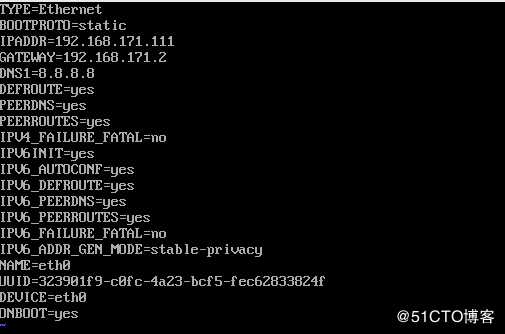
接下来重启网络服务后,即可实现与外网的通信。
以上是关于KVM 之网络配置的主要内容,如果未能解决你的问题,请参考以下文章